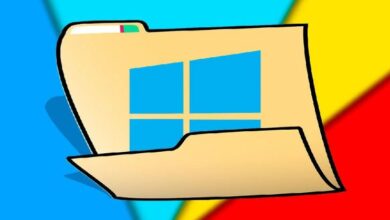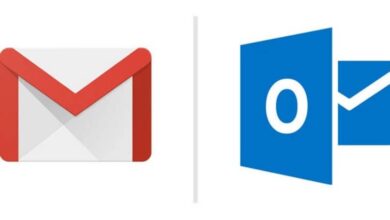Hoe maak ik een back-up van mijn contacten op mijn Android-mobiel

Android is een van de beste Besturingssystemen voor mobiele apparaten vandaag, met iOS, beide beheersen als zodanig vrijwel de gehele telefoniemarkt. Android heeft echter veel meer actieve terminals in verschillende delen van de planeet, en dit platform is ook een doorslaand succes vanwege de hoge kwaliteit van zijn mobiele telefoons en betaalbare prijzen.
Dit besturingssysteem voor mobiele apparaten onderscheidt zich dankzij zijn uitgebreide maatwerk, naast zijn enorme portfolio aan opties, diensten, tools, tools en andere kwaliteiten en kenmerken die uniek zijn voor smartphones die zijn uitgerust met Android-systemen . Bereik op deze manier grote verschillen met andere terminalplatforms.
In dit innovatieve en interessante systeem, we zullen allerlei hulpmiddelen vinden die absoluut nuttig zijn in ons dagelijks leven. Binnen deze grote reeks opties kunnen we een aantal zeer interessante aanwijzen, zoals batterijbesparing, verzending van ons telefoonscherm naar computer, schermopnameoptie, accountsynchronisatie en back-upkopieën.
Deze optie wordt hier genoemd - boven , speelt een uiterst belangrijke rol in elke Android-terminal. Maar maak je geen zorgen, we leggen het je hier uit. Dan vertellen we je alles wat je moet weten over het maken van een back-up van onze smartphone. Dus blijf bij ons en ontdek alle gegevens, informatie en details met betrekking tot deze interessante functie.

Wat is een back-up en hoe kunnen we deze gebruiken?
Deze functie die Android in al zijn terminals biedt, heeft de functie om elk type inhoud, informatie en noodzakelijke gegevens die we op ons huidige mobiele apparaat hebben gehost, duidelijk op te slaan, dit voor het geval we om de een of andere reden van telefoon veranderen of het toevallig kwijtraakt. Met deze functie kunnen we alles opslaan we slagen erin om te redden .
Het punt is dat al deze belangrijke informatie in de cloud wordt opgeslagen, of het nu uit je e-mail komt met de Google Drive-app of met een andere applicatie die op dit onderwerp is gericht, zodat we, zodra we een ander mobiel apparaat in handen hebben, alleen onze gegevens hoeven in te voeren, zoals nom d ' gebruiker, e-mail en word de passe om al onze geregistreerde informatie te downloaden.
Een andere reden om een back-up van onze gegevens en inhoud te maken, is dat in het geval dat we een vorm van formatteren in onze terminal uitvoeren, dit normaal gesproken wordt gedaan als u het mobiele apparaat als nieuw wilt laten. Als je klaar bent, kun je naar de cloud gaan en alle inhoud downloaden die je hebt. erin geslaagd om op te slaan voordat de mobiele telefoon werd geformatteerd.
Het is ongetwijfeld een zeer nuttige optie in deze verschillende gevallen en dankzij het kunt u foto's, video's, documenten, bestanden, wachtwoorden, wachtwoorden, ID's, contacten en zelfs gegevens op geïnstalleerde applicaties opslaan. Dankzij deze functie vermijden we elk type verlies van onze informatie in geval van verlies van onze telefoon, om deze te wijzigen of om een harde reset uitvoeren.
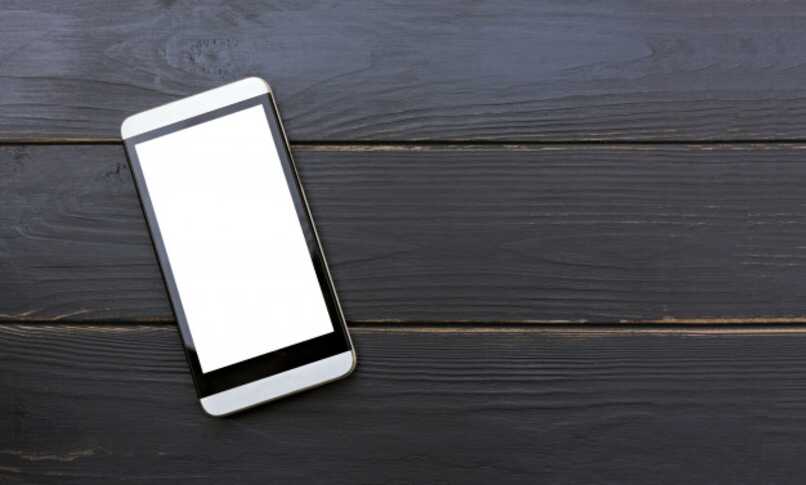
Hoe maak je een back-up van contacten op Android?
Zoals we al zeiden, de back-upfunctie is vrij functioneel en omvat bijna alle gegevens vanaf onze terminal. Onder deze gegevens en informatie moeten we de contacten van onze mobiele telefoon aanwijzen. Ondanks dat dit in veel gevallen meestal een lange lijst met cijfers is, zal het ons geen tijd en moeite kosten.
Contacten behoren tot de belangrijkste gegevens en informatie voor gebruikers. Het is zeer waarschijnlijk dat we vanaf daar een aantal waardevolle of benodigde nummers zullen hebben, die we nodig hebben voor het geval we onze telefoon verliezen, een nieuwe kopen of deze uiteindelijk formatteren. Hiervoor is de back-up biedt enkele variaties om dit proces te voltooien.
Onze eerste stap om een back-up van onze contacten te maken, gaat u naar de telefooninstellingen, van daaruit gaan we naar het gedeelte accounts en klikken erop. Daar zien we een grote lijst met accounts van andere applicaties die we Gmail selecteren.
Daar zullen we ervoor kiezen om de gegevens, dat wil zeggen de contacten, te synchroniseren. Dan gaan we naar het gedeelte "Back-up" en kiezen voor "Automatisch herstel" en dat is alles. Het is ons gelukt back-up contacten door back-up.